- Varför fortsätter GTA 5 att krascha?
- Fix: GTA 5 kraschar på PC
- 1. Kontrollera systemkraven
- 2. Uppdatera grafikdrivrutiner
- 3. Uppdatera Windows
- 4. Kör spelet som administratör
- 5. Stäng bakgrundsaktiviteter
- 6. Ställ in hög prioritet i Aktivitetshanteraren
- 7. Installera om DirectX (senaste)
- 8. Forcera spelet i DirectX 11
- 9. Inaktivera Windows-brandväggen eller antivirusprogrammet
- 10. Ställ in hög prestanda i energialternativ
- 11. Stäng spelet från Bakgrundsappar
- 12. Installera om Microsoft Visual C++ Runtime
- 13. Utför en ren start
- 14. Testa att inaktivera Overlay-appar
- 15. Verifiera och reparera spelfiler
- 16. Inaktivera CPU- eller GPU-överklockning
- 17. Uppdatera GTA 5
- Varför kraschar GTA 5 hela tiden vid start?
- Hur fixar man ett spel som hela tiden kraschar på PC?
- Hur fixar man Grand Theft Auto 5-kraschar på PC?
- Varför får jag anslutningsproblem när jag spelar GTA Online PC?
- Varför kan jag inte installera GTA 5 andra gången?
- Vad ska man göra när ett spel inte kan köras på din dator?
- Varför kraschar min dator hela tiden när jag spelar spel?
- Hur fixar man att datorn fryser när man spelar spel?
- Är Grand Theft Auto 5 fortfarande populär?
- Varför fungerar inte Grand Theft Auto 5 på Xbox One?
- När kommer Grand Theft Auto 5 att vara gratis på Epic Games?
2013 års Grand Theft Auto V (GTA 5) är ett av de populära action-äventyrsspelen som har utvecklats av Rockstar Games. Det är den sjunde huvudtiteln och den femtonde delen i Grand Theft Auto-serien. Det är tillgängligt för nästan alla spelplattformar och det finns en separat fanbas för GTA-serien. Samtidigt stöter vissa olyckliga spelare på problem med att GTA 5 kraschar på sin dator när de startar spelet.
Nu, om du också står inför samma problem med spelet, se till att följa den här felsökningsguiden för att fixa det. Det verkar som att förutom att GTA 5 Online-spelet kraschar så har standardversionen också samma problem på PC:n. Det kan finnas flera möjliga orsaker bakom problemet med startkrasch som kan identifieras och åtgärdas helt genom att följa de medföljande lösningarna nedan. Nu, utan att slösa mer tid, låt oss gå in i det.
Varför fortsätter GTA 5 att krascha?
Ibland verkar det som att startkraschproblemet med PC-spelen kan uppstå på grund av kompatibilitetsproblem med spelet eller föråldrade spelversioner, föråldrade grafikdrivrutiner, onödiga bakgrundskörningsuppgifter, problem med startappar, etc. Under tiden har startkraschproblemet med spelet kan uppstå på grund av en föråldrad spelklient, föråldrad Windows-version, föråldrad DirectX-version, problem med Microsoft Visual C++ Redistributables, etc.
I vissa scenarier är chansen också stor att en överklockad CPU/GPU, problem med överlagringsapparna, problem med antivirusprogram etc. kan komma i konflikt med spelet som startar på Windows-datorn överhuvudtaget. Lyckligtvis är detta inte ett problem på serversidan eller i spelet som kräver att utvecklare fixar. Du kan följa alla metoder en efter en som nämns nedan för att lösa problemet med startkrasch på datorn.
Fix: GTA 5 kraschar på PC
Det är onödigt att säga att Grand Theft Auto V-kraschproblemet inte är nytt för spelarna och det är inte ens ett utbrett problem.Så vi antar att om du möter det här problemet ganska konsekvent så oroa dig inte.
Annonser
1. Kontrollera systemkraven
Se till att kontrollera spelets systemkrav för att förstå om din PC-hårdvara är tillräckligt kapabel för att köra GTA V-spelet korrekt eller inte. Ibland kan problem med kompatibiliteten på din dator leda till att spelet kraschar eller inte startar problem. Om du har äldre eller lågspecifik PC-hårdvara kan du behöva uppgradera hårdvaran för att kunna köra spelet. Men om datorn är tillräckligt kapabel hoppa in i nästa metod.
Minsta systemkrav:
- OS: Windows 8.1 64 Bit, Windows 8 64 Bit, Windows 7 64 Bit Service Pack 1
- Processor: Intel Core 2 Quad CPU Q6600 @ 2,40GHz (4 processorer) / AMD Phenom 9850 Quad-Core-processor (4 processorer) @ 2,5GHz
- Minne: 4 GB
- Grafikkort: NVIDIA 9800 GT 1 GB / AMD HD 4870 1 GB (DX 10, 10.1, 11)
- Ljudkort: 100 % DirectX 10-kompatibel
- Hårddiskutrymme: 65 GB
Annons
Rekommenderade systemkrav:
- OS: Windows 8.1 64 Bit, Windows 8 64 Bit, Windows 7 64 Bit Service Pack 1
- Processor: Intel Core i5 3470 @ 3,2GHZ (4 processorer) / AMD X8 FX-8350 @ 4GHZ (8 processorer)
- Minne: 8 GB
- Grafikkort: NVIDIA GTX 660 2GB / AMD HD7870 2GB
- Ljudkort: 100 % DirectX 10-kompatibel
- Hårddiskutrymme: 65 GB
2. Uppdatera grafikdrivrutiner
Det är alltid nödvändigt att uppdatera grafikdrivrutiner på ditt Windows-system för att köra alla program smidigt. Att göra detta:
Annonser
- Högerklicka på Start meny att öppna upp Snabbåtkomstmeny.
- Klicka på Enhetshanteraren från listan.

- Nu, dubbelklicka på Grafikkort kategori för att utöka listan.

- Sedan Högerklicka på det dedikerade grafikkortets namn.
- Välj Uppdatera drivrutinen > Välj Sök automatiskt efter drivrutiner.
- Om det finns en uppdatering tillgänglig kommer den automatiskt att ladda ner och installera den senaste versionen.
- När du är klar, se till att starta om datorn för att ändra effekter.
Alternativt kan du manuellt ladda ner den senaste versionen av grafikdrivrutinen och installera den direkt från den officiella webbplatsen för din grafikkortstillverkare. Användare av Nvidia-grafikkort kan uppdatera GeForce Experience-appen via Nvidias officiella webbplats. Samtidigt kan AMD-grafikkortanvändare besöka AMD-webbplatsen för samma sak.
Annonser
3. Uppdatera Windows
Att uppdatera Windows OS-bygget är alltid viktigt för PC-användare såväl som PC-spelare för att minska systemfel, kompatibilitetsproblem och krascher. Samtidigt innehåller den senaste versionen mestadels ytterligare funktioner, förbättringar, säkerhetskorrigeringar och mer. Att göra det:
- Tryck Windows + I nycklar för att öppna upp Windows-inställningar meny.
- Klicka sedan på Uppdatering och säkerhet > Välj Sök efter uppdateringar under Windows uppdatering sektion.
- Om det finns en funktionsuppdatering tillgänglig, välj ladda ner och installera.
- Det kan ta ett tag att slutföra uppdateringen.
- När du är klar, starta om datorn för att installera uppdateringen.
4. Kör spelet som administratör
Se till att köra spelets exe-fil som administratör för att undvika användarkontokontroll angående behörighetsproblem. Du bör också köra Steam- eller Epic Games-klienten som administratör på din PC. Att göra detta:
- Högerklicka på GTA 5 exe genvägsfil på din PC.
- Välj nu Egenskaper > Klicka på Kompatibilitet flik.
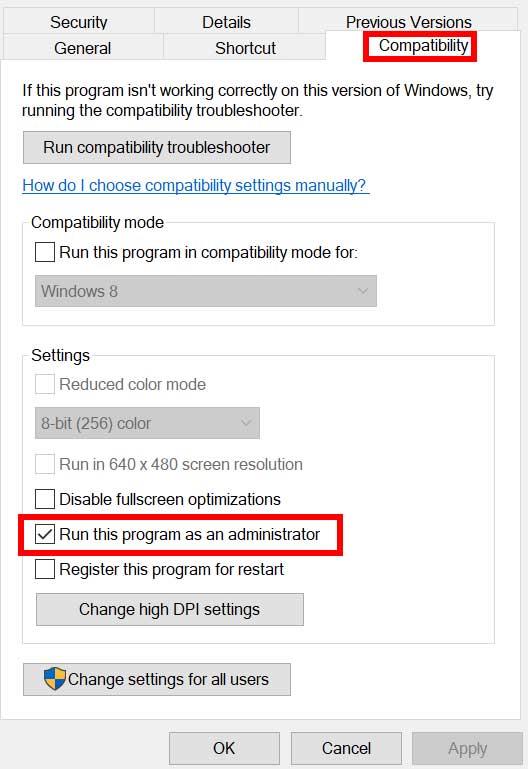
- Se till att klicka på Kör det här programmet som administratör kryssrutan för att markera den.
- Klicka på Tillämpa och välj OK för att spara ändringar.
Se till att du gör samma steg för Steam- eller Epic Games-klienten också. Det borde hjälpa dig att fixa GTA 5-problemet på din PC.
5. Stäng bakgrundsaktiviteter
Onödiga uppgifter eller program som körs i bakgrunden kan äta upp mycket systemresurser som CPU eller minnesanvändning som bokstavligen minskar systemets prestanda. Därför uppstår problem med startkrasch, eftersläpning, inte laddning ganska ofta. Stäng helt enkelt alla onödiga bakgrundsaktiviteter helt.Att göra detta:
- Tryck Ctrl + Shift + Esc nycklar för att öppna upp Aktivitetshanteraren.

- Klicka nu på Processer fliken > Klicka för att välja uppgifter som körs i onödan i bakgrunden och förbrukar tillräckligt med systemresurser.
- Klicka på Avsluta uppgift att stänga den en efter en.
- När du är klar, starta om ditt system.
Nu kan du kontrollera om du har fixat GTA 5-kraschen på din PC eller inte. Om inte, följ nästa metod.
6. Ställ in hög prioritet i Aktivitetshanteraren
Prioritera ditt spel i det högre segmentet via Aktivitetshanteraren för att tala om för ditt Windows-system att köra spelet korrekt. Att göra detta:
- Högerklicka på Start meny > Välj Aktivitetshanteraren.
- Klicka på Processer fliken > Högerklicka på GTA 5 speluppgift.
- Välj Prioritera till Hög.
- Stäng Task Manager.
- Slutligen, kör GTA 5-spelet för att kontrollera om det kraschar på PC eller inte.
7. Installera om DirectX (senaste)
Du bör försöka installera om den senaste versionen av DirectX från Microsofts officiella webbplats på din PC/laptop. Du behöver bara ladda ner och installera DirectX-installationspaketet och köra det. Tänk på att du behöver DirectX 11 eller högre för att köra GTA 5-spelet korrekt.
8. Forcera spelet i DirectX 11
Det rekommenderas också att köra spelet i DirectX 11-versionen med kraft med hjälp av kommandoalternativet.
För Steam:
- Starta först Steam-klienten > Gå till BIBLIOTEK.
- Lokalisera och Högerklicka på GTA 5 spel.
- Klicka på Egenskaper > Välj ALLMÄN från menyn till vänster i rutan > Typ -dx11 under Startalternativ.
- Nu är det bara att gå tillbaka och starta spelet. Om du uppmanas, klicka på alternativknappen bredvid alternativet Spela i GTA 5.
För Epic Games Launcher:
- Öppna Epic Games Launcher > Klicka på inställningar.
- Scrolla ner och klicka på GTA V för att utöka fler inställningar.
- Markera rutan för Ytterligare kommandoradsargument.
- Skriv nu d3d11 och starta om Fortnite för att leta efter problemet.
9. Inaktivera Windows-brandväggen eller antivirusprogrammet
Chansen är tillräckligt stor för att kanske ditt standardskydd för Windows Defender-brandväggen eller något antivirusprogram från tredje part hindrar de pågående anslutningarna eller spelfilerna att fungera korrekt. Så se till att tillfälligt inaktivera eller stänga av realtidsskyddet och brandväggsskyddet. Sedan bör du prova att köra spelet för att kontrollera om problemet med GTA 5 Crashing on PC har åtgärdats eller inte. Att göra detta:
- Klicka på Start meny > Skriv brandvägg.
- Välj Windows Defender brandvägg från sökresultatet.
- Klicka nu på Slå på eller av Windows Defender-brandväggen från den vänstra rutan.

- En ny sida öppnas > Välj Stäng av Windows Defender-brandväggen (rekommenderas inte) alternativ för både Inställningar för privata och offentliga nätverk.

- När du har valt, klicka på OK för att spara ändringar.
- Slutligen, starta om datorn.
På samma sätt måste du stänga av Windows-säkerhetsskyddet också. Följ bara stegen nedan:
- Tryck Windows + I nycklar för att öppna Windows-inställningar meny.
- Klicka på Uppdatering och säkerhet > Klicka på Windows säkerhet från den vänstra rutan.

- Klicka nu på Öppna Windows Security knapp.
- Gå till Virus- och hotskydd > Klicka på Hantera inställningar.

- Därefter måste du helt enkelt Stäng av de Realtidsskydd växla.
- Om du uppmanas, klicka på Ja att gå vidare.
- Dessutom kan du också stänga av Molnlevererat skydd, Sabotageskydd om du vill.
10. Ställ in hög prestanda i energialternativ
Om ditt Windows-system körs i balanserat läge i energialternativ, ställ bara in högpresterande läge för bättre resultat. Även om det här alternativet kommer att ta högre strömförbrukning eller batterianvändning. Att göra detta:
- Klicka på Start meny > Skriv Kontrollpanel och klicka på den från sökresultatet.
- Gå nu till Hårdvara och ljud > Välj Energialternativ.
- Klicka på Hög prestanda för att välja den.
- Se till att stänga fönstret och stänga av datorn helt. För att göra detta, klicka på Start meny > Gå till Kraft > Stänga av.
- När din dator är helt avstängd kan du slå på den igen.
Detta bör lösa problemet med GTA 5-krasch på din dator i de flesta fall. Men om ingen av metoderna fungerade för dig, följ nästa.
11. Stäng spelet från Bakgrundsappar
Om på något sätt GTA 5-spelet fortfarande går igenom problem, se till att stänga av det från funktionen Bakgrundsappar på din dator. Att göra så,
- Tryck Windows + I nycklar för att öppna Windows-inställningar meny.
- Klicka på Integritet > Rulla nedåt från den vänstra rutan och välj Bakgrundsappar.
- Scrolla ner och leta efter GTA 5 speltitel.
- Bara stäng av reglaget bredvid speltiteln.
- När du är klar, stäng fönstret och starta om datorn.
Denna metod borde hjälpa dig. Men om detta inte löser problemet kan du följa nästa metod.
12. Installera om Microsoft Visual C++ Runtime
Se till att installera om Microsoft Visual C++ Runtime på din dator för att åtgärda flera spelproblem eller fel helt. Att göra det:
- tryck på Windows från tangentbordet för att öppna Start meny.

- Typ Appar och funktioner och klicka på den från sökresultatet.
- Leta upp nu Microsoft Visual C++ program i listan.

- Välj varje program och klicka på Avinstallera.
- Besök Microsofts officiella webbplats och ladda ner den senaste Microsoft Visual C++ Runtime.
- När det är klart, installera det på din dator och starta om systemet för att ändra effekterna.
13. Utför en ren start
Vissa av apparna och deras tjänster kan starta automatiskt när du startar upp systemet direkt. I så fall kommer dessa appar eller tjänster definitivt att använda mycket internetanslutning såväl som systemresurser. Om du också känner samma sak, se till att utföra en ren uppstart på din dator för att leta efter problemet. Att göra det:
- Tryck Windows + R nycklar för att öppna Springa dialog ruta.
- Skriv nu msconfig och slå Stiga på att öppna Systemkonfiguration.
- Gå till Tjänster fliken > Aktivera Dölj alla Microsoft-tjänster kryssruta.

- Klicka på Inaktivera alla > Klicka på Tillämpa och då OK för att spara ändringar.
- Gå nu till Börja fliken > Klicka på Öppna Aktivitetshanteraren.
- Aktivitetshanterarens gränssnitt öppnas. Här gå till Börja flik.
- Klicka sedan på den specifika uppgiften som har en högre starteffekt.
- När du har valt, klicka på Inaktivera för att stänga av dem från startprocessen.
- Gör samma steg för varje program som har en högre starteffekt.
- När du är klar, se till att starta om datorn för att tillämpa ändringarna.
14. Testa att inaktivera Overlay-appar
Det verkar som att ett par populära appar har sitt eget överlagringsprogram som så småningom kan köras i bakgrunden och orsaka problem med spelprestanda eller till och med startproblem. Du bör stänga av dem för att åtgärda problemet genom att följa stegen nedan:
Inaktivera Discord Overlay:
- Starta Disharmoni app > Klicka på kugghjulsikonen på botten.
- Klicka på Täcka över under App inställningar > Sätta på de Aktivera överlagring i spelet.
- Klicka på Spel fliken > Välj GTA 5.
- Till sist, Stäng av de Aktivera överlagring i spelet växla.
- Se till att starta om din dator för att tillämpa ändringar.
Inaktivera Xbox Game Bar:
- Tryck Windows + I nycklar för att öppna Windows-inställningar.
- Klicka på Spelande > Gå till Game Bar > Stäng av Spela in spelklipp, skärmdumpar och sändningar med hjälp av Game bar alternativ.
Om du i fallet inte kan ta reda på alternativet Game Bar, sök bara efter det från menyn Windows Inställningar.
Inaktivera Nvidia GeForce Experience Overlay:
- Starta Nvidia GeForce Experience app > Gå över till inställningar.
- Klicka på Allmän fliken > Inaktivera de Överlägg i spelet alternativ.
- Slutligen, starta om datorn för att tillämpa ändringar och starta spelet igen.
Tänk också på att du bör inaktivera andra överlagringsappar som MSI Afterburner, Rivatuner, RGB-programvara eller andra överlagringsappar från tredje part som alltid körs i bakgrunden.
15. Verifiera och reparera spelfiler
Om det i fallet finns ett problem med spelfilerna och på något sätt blir de skadade eller saknas, se till att du utför den här metoden för att enkelt leta efter problemet.
För Steam:
- Lansera Ånga > Klicka på Bibliotek.
- Högerklicka på GTA 5 från listan över installerade spel.
- Klicka nu på Egenskaper > Gå till Lokala filer.

- Klicka på Verifiera integriteten för spelfiler.
- Du måste vänta på processen tills den är klar.
- När du är klar, starta bara om din dator.
För Epic Games Launcher:
- Öppna Epic Games Launcher > Gå till din Bibliotek.
- Klicka på tre punkter ikon bredvid GTA V.
- Klick Kontrollera > Vänta tills reparationsprocessen är klar.
- När du är klar, starta om datorn för att tillämpa ändringarna.
16. Inaktivera CPU- eller GPU-överklockning
Det är också värt att nämna att inte aktivera CPU/GPU-överklockning på din PC om ditt spel kraschar eller stammar mycket. Vi kan förstå att överklockning av CPU/GPU kan göra en enorm inverkan på att förbättra spelet, men ibland kan det också orsaka problem med flaskhalsen eller kompatibiliteten. Ställ bara in frekvensen till standard för optimal prestanda.
17. Uppdatera GTA 5
Om du i så fall inte har uppdaterat ditt GTA 5-spel på ett tag, se till att följa stegen nedan för att söka efter uppdateringar och installera den senaste patchen (om tillgänglig). Att göra detta:
För Steam:
- Öppna Ånga klient > Gå till Bibliotek > Klicka på GTA 5 från den vänstra rutan.
- Den kommer automatiskt att söka efter den tillgängliga uppdateringen. Om det finns en uppdatering tillgänglig, se till att klicka på Uppdatering.
- Det kan ta lite tid att installera uppdateringen > När du är klar, se till att stänga Steam-klienten.
- Slutligen, starta om din dator för att tillämpa ändringar och försök sedan starta spelet igen.
För Epic Games Launcher:
- Öppna Epic Games Launcher > Klicka på ’Inställningar’.
- Scrolla ner till Hantera spel och se till att det finns en bock bredvid ”Tillåt automatiska uppdateringar”.
- Utöka nu menyn för varje spel som du vill aktivera automatiska uppdateringar för.
- Se till att spelen har ’Automatisk uppdatering’ rutan markerad.
- Avsluta startprogrammet och öppna det igen för att uppdatera systemet.
- Slutligen bör du kunna uppdatera GTA V-spelet på datorn.
Det är det, killar. Vi antar att den här guiden var till hjälp för dig. För ytterligare frågor kan du kommentera nedan.
FAQ
Varför kraschar GTA 5 hela tiden vid start?
Vad får GTA V att krascha vid start? Tyvärr kan orsaken till felet inte specificeras men enligt våra rapporter var några av de vanligaste orsakerna: Filer som saknas: Det är möjligt att vissa filer saknas i spelet eller att vissa filer kan ha blivit skadade.
Hur fixar man ett spel som hela tiden kraschar på PC?
Så här gör du: Stäng spelet (om du kör det). Öppna Epic Games-appen. Välj Bibliotek uppe till vänster. Klicka på de tre prickarna under spelbrickan. Välj Verifiera. Vänta tills processen är klar. Starta spelet och kontrollera om det fortfarande kraschar.
Hur fixar man Grand Theft Auto 5-kraschar på PC?
Fixa GTA 5-kraschar på PC genom att ändra GTA 5-inställningarna. En korrekt grafikinställning i GTA 5 kan optimera prestandan och hjälpa dig att köra spelet mer effektivt. Många användare har hävdat att en sänkning av grafikinställningarna kan få din GTA 5 att fungera igen. Så här gör du det:
Varför får jag anslutningsproblem när jag spelar GTA Online PC?
Några av de felmeddelanden jag får inkluderar: Anslutningen till sessionen förlorad på grund av ett okänt nätverksfel Svar: Nedan finns åtgärder som kan hjälpa dig om du upplever anslutningsproblem eller får anslutningsfelmeddelanden när du spelar GTA Online på PC. Kontrollera att din internetanslutning fungerar korrekt
Varför kan jag inte installera GTA 5 andra gången?
När du installerar andra gången: Se först till att GTAV inte körs i bakgrunden. Öppna Aktivitetshanteraren och avsluta följande processer om de körs (högerklicka på processen och klicka på ”Avsluta process”): Se till att du har administratörsrättigheter på din dator.
Vad ska man göra när ett spel inte kan köras på din dator?
Vad ska man göra när ett spel inte körs. 1 1. Se till att din dator uppfyller minimispecifikationerna. Den kompletta guiden till PC-spel. 2 2. Starta om datorn och försök igen. 3 3. Uppdatera dina videodrivrutiner. 4 4. Inaktivera antivirus och annan främmande programvara. 5 5. Börja koppla ur saker. Fler föremål
Varför kraschar min dator hela tiden när jag spelar spel?
När du spelar datorspel tar förmodligen själva spelets program upp det mesta av dina systemresurser. För närvarande kan för många ytterligare program som körs i bakgrunden också ta upp en stor del av din dators driftsminne, vilket kommer att resultera i plötslig avstängning eller kraschar av din dator.
Hur fixar man att datorn fryser när man spelar spel?
Fix 1: Rensa tillfälliga filer från din dator Om din dator inte har tillräckligt med utrymme för att lagra de tillfälliga filerna, bör du ta bort dem från din dator. Annars kommer dessa temporära filer att sakta ner eller frysa din dator när du spelar spel. Du kan kontrollera om det är orsaken till ditt problem.
Är Grand Theft Auto 5 fortfarande populär?
Även om GTA 5 släpptes redan 2013, är det fortfarande en populär titel. Under det senaste året har rollspelsservrar i Grand Theft Auto Online exploderat i popularitet på Twitch. Försäljningen av det sex och ett halvt år gamla spelet är fortfarande hög – i själva verket var 2019 ett av dess bästa år någonsin.
Varför fungerar inte Grand Theft Auto 5 på Xbox One?
Grand Theft Auto 5 verkar dock fungera på andra tjänster, men konsolanvändare på PS4 och Xbox One verkar opåverkade av problemen. Med tanke på detta verkar det vara ett problem specifikt för Epic Games Store, och inte nödvändigtvis Rockstar Games, även om mer detaljer behövs för att vara säker.
När kommer Grand Theft Auto 5 att vara gratis på Epic Games?
I maj 2020 erbjöd Epic Games Grand Theft Auto V gratis på Epic Games Store, ett erbjudande som visade sig vara så populärt att det tog ner butiken i mer än åtta timmar.Och tack vare dokument som upptäckts som en del av Epic v.
